Efnisyfirlit
Fljótsvarið þitt:
Þegar þú sérð sögu einhvers eða vilt hlaða henni niður þá geturðu fengið hana á geymsluna þína.
Allt sem þú þarft til að fá Facebook sögutengil og til að komast að því að þú þarft að opna söguna í króm vafranum.
Til að hlaða niður Facebook sögumyndbandinu með hljóðtónlistinni í því þarftu bara að afrita þennan hlekk á sögumyndbandinu fyrst úr vafranum þínum og setja síðan slóðina á niðurhalssíðuna eða appið sem þú ert að nota .
Þetta mun búa til hlekkinn til að hlaða niður myndbandinu og þú getur vistað sögumyndbandið á tölvu eða farsíma, hvort sem þú vilt geyma.
Samkvæmt núverandi viðmóti Facebook geturðu bara skráð þig inn inn á reikninginn þinn úr Chrome vafranum, opnaðu síðan sögu einhvers og pikkaðu á & haltu því til að fá niðurhalsmöguleikann.
En þú ættir að vera skráður inn þar til að hlaða niður sögunni þar sem fólk gæti stillt næði til vina sem geta skoðað söguna.
Facebook Story Downloader :
Vista Bíddu, það er að virka...Forrit til að vista Facebook sögu með tónlist:
Til að vista Facebook sögu myndbandið á farsímanum þínum með tónlist,
Skref 1: Settu fyrst upp ' Snaptube ' með apk á Android farsímanum þínum.
Skref 2: Næst skaltu opna Facebook sögumyndbandið úr Google Chrome vafranum og afrita hlekkinn .
Skref 3: Opnaðu síðan Snaptube, það mun biðja sjálfkrafa um að hlaðið niður af hlekknum eða límdutengilinn á URL flipanum og það mun biðja um að hlaða niður myndbandssniðinu.
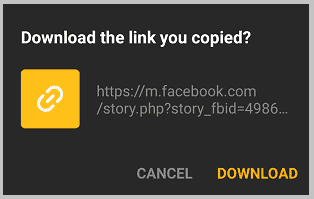
Skref 4: Það mun nú sýna sniðin sem á að hlaða niður & þegar þú pikkar á Format & myndbandið verður vistað í farsímanum þínum.

Athugaðu að þú gætir þurft að skrá þig inn á Snaptube vafrann ef friðhelgi myndbandsins er eingöngu stillt á vini eða ekki opinbert.
Hvernig á að vista Facebook sögu með tónlist:
Þú getur séð myndir og myndbönd sem Facebook söguna þína en ef þú vilt klóna það sama á söguna þína þá skaltu bara fá hana og hlaða henni síðan upp.
Sjá einnig: Hvernig á að laga símskeyti sem er farið yfir takmörkFacebook er ekki með þennan niðurhalshnapp en nokkrir eiginleikar hafa leið til að gera það.
Þú þarft forrit frá þriðja aðila til að framkvæma þessa aðgerð.
Til að vista Facebook sögumyndbandið með farsímanum þínum:
Skref 1: Það allra fyrsta sem þú þarft að gera er að setja upp 'Save Story for Facebook Stories' appið úr Play Store.
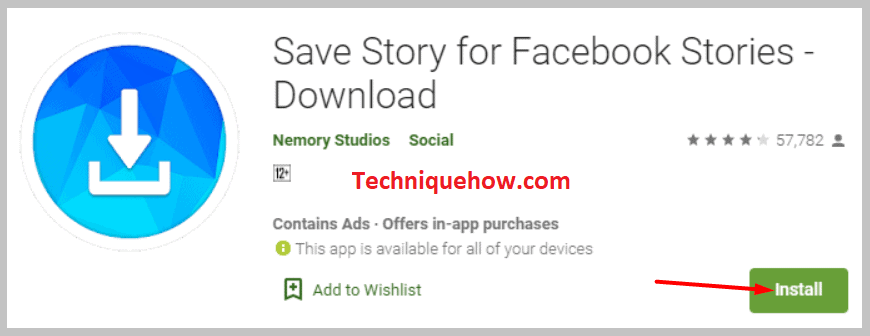
Skref 2: Þegar þú hefur hlaðið niður forritinu skaltu setja það upp og leyfa nauðsynlegar heimildir sem forritið biður um.
Skref 3: Skráðu þig inn á Facebook reikninginn þinn í gegnum þriðja aðila appið. Smelltu á söguna sem þú vilt skoða.
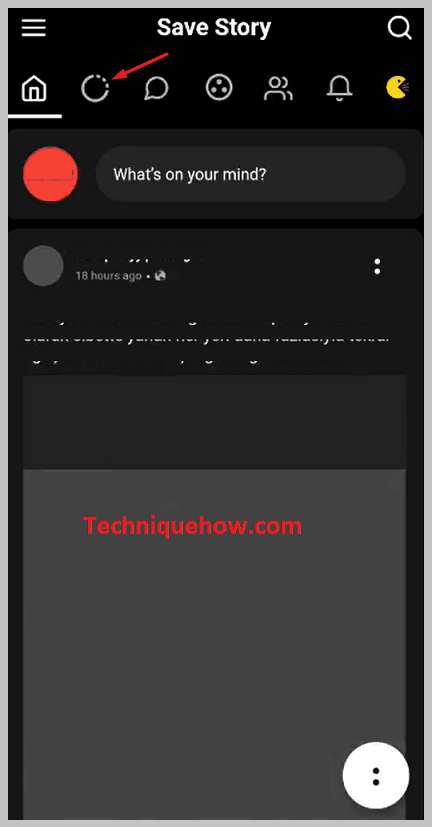
Skref 4: Ef þú vilt hlaða niður sögunni smelltu á ' Hlaða niður ' valkostinn . Valin saga er sótt og vistuð í geymslu tækisins þíns.
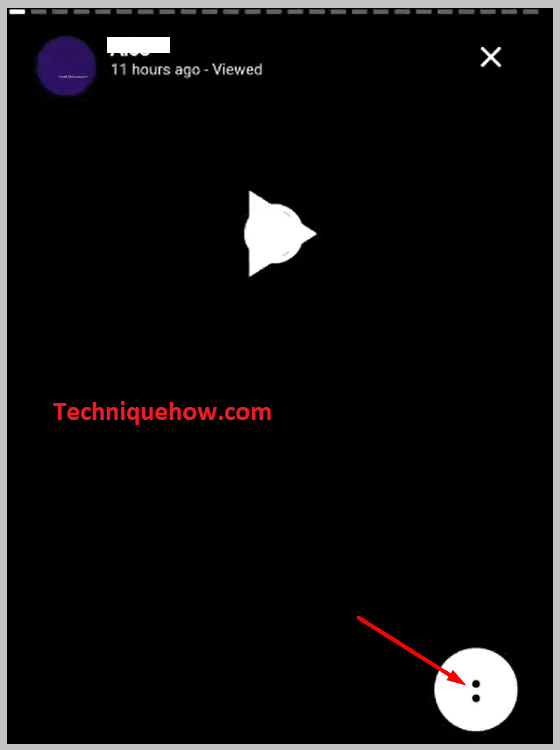
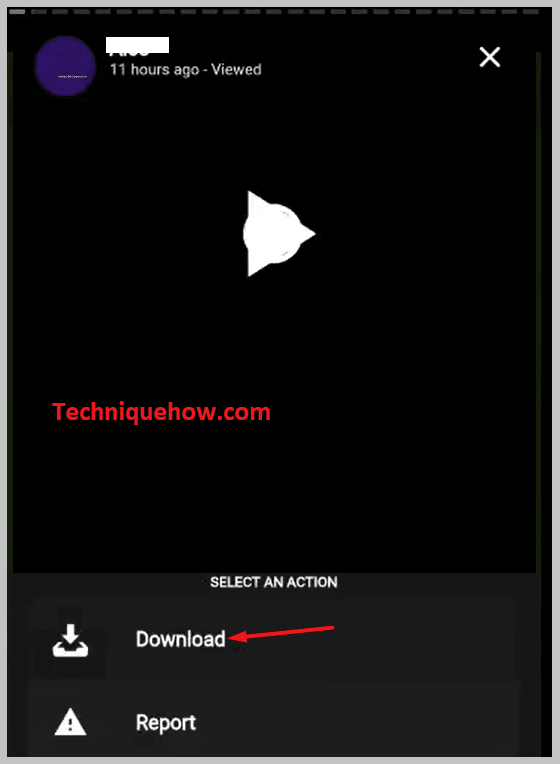
Það er allt.
Til að hlaða niður Facebook sögumyndbandinu á netinu,
1️⃣ Fyrst skaltu opnaFacebook Story Downloader tól.
2️⃣ Afritaðu síðan hlekkinn á myndbandssögunni og límdu hann inn á tólið.
Eftir það skaltu fá niðurhalstengilinn og smelltu á Download.
Hvernig á að hlaða niður Facebook sögum á Chrome – PC:
Ef þú ert á tölvunni þinni og ert að leita að því að hlaða niður Facebook sögum þá verður þú að nota vafraviðbætur til að gera þetta.
Svo, ef þú ert að nota Chrome vafrann þá geturðu notað Story Saver viðbótina til að vista Facebook sögumyndbandið beint á tölvuna þína.
Allt sem þú hefur til að gera til að fara bara í söguhlutann, opnaðu hann í nýjum flipa eða fáðu hlekkinn til að hlaða niður myndbandinu í tækið þitt.
Til að hlaða niður Facebook sögunum í Chrome vafranum þínum:
🔴 Skref til að fylgja:
Skref 1: Opnaðu Chrome vafrann þinn og settu síðan upp 'Story Saver' viðbótina.
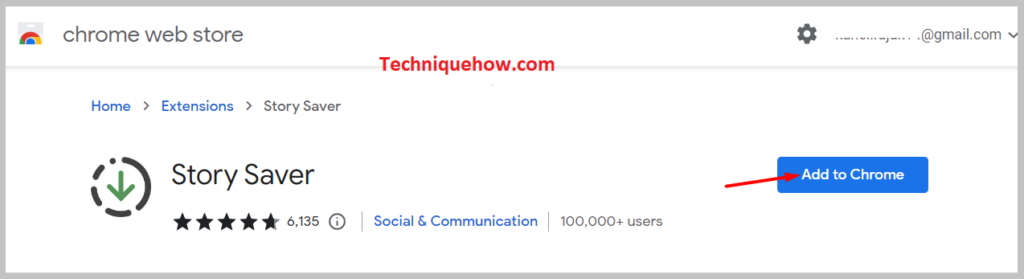
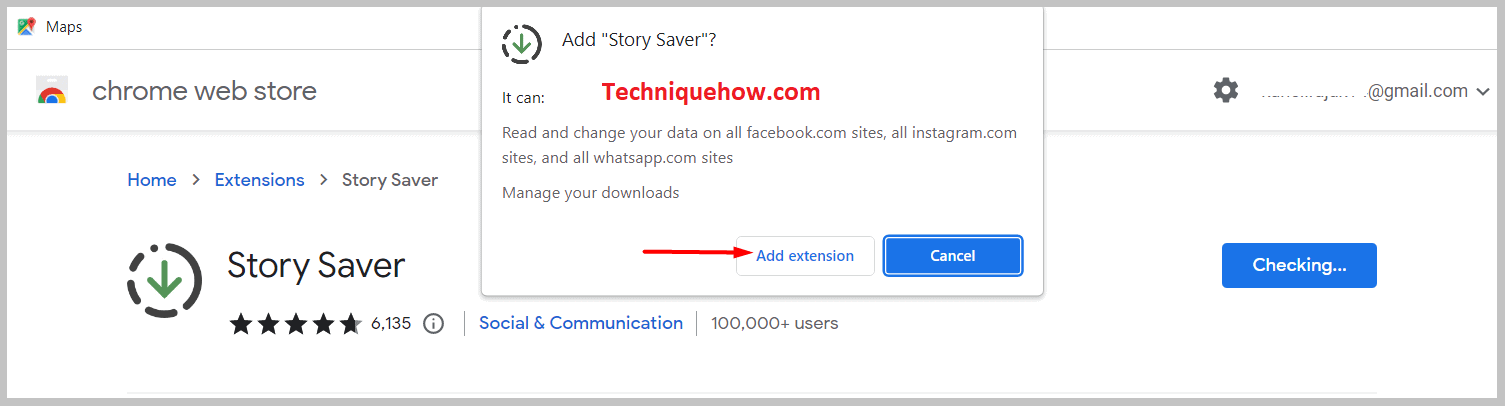
Skref 2: Þegar þú ert búinn að setja upp skaltu fara á opinberu Facebook-síðuna og skrá þig inn á reikninginn þinn með því að slá inn netfangið þitt og lykilorð.

Skref 3: Eftir að þú hefur skráð þig inn á reikninginn þinn skaltu smella á hvaða sögustraum sem þú vilt skoða. Viðbótarsíðan er sýnd efst í hægra horninu.
Skref 4: Smelltu á viðbótartáknið, og sagan mun byrja að hlaða niður.
Nú mun hún sjálfkrafa vera vistuð í innri geymslu tölvunnar þinnar.
Sæktu Facebook Story myndbönd á netinu:
Það er ekki eina leiðin til aðverður að nota verkfæri eða viðbætur til að hlaða niður Facebook sögu myndböndum til að hlaða niður Facebook sögum, þú getur bara notað vefslóðina sem þarf slóðina á söguna til að hlaða niður myndbandinu.
Nú, þar sem þessar vefsíður geta vera opnuð bæði úr tölvu eða farsímum, þú getur halað niður Facebook myndböndunum á hvaða tæki sem þú vilt annað hvort af Mac eða Windows tækjum.
Til að hlaða niður Facebook sögunum á netinu,
🔴 Skref til að fylgja:
Skref 1: Skráðu þig inn á Facebook reikninginn þinn og myndstrauminn.

Skref 2: Veldu myndbandið sem þú vilt hlaða niður og afritaðu tengilinn á klemmuspjaldið þitt.
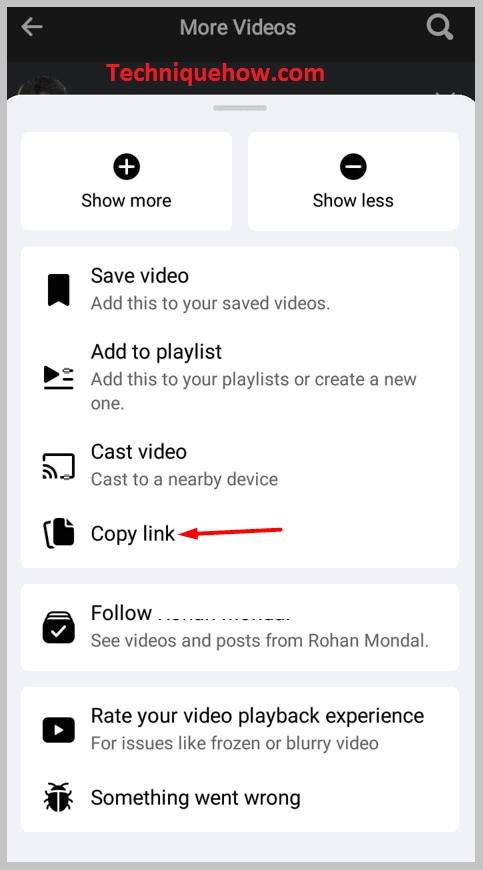
Skref 3: Farðu nú í Chrome vafra og á leitarstikuna sláðu inn fyrir Facebook myndbandsniðurhal.
Skref 4: Opnaðu Facebook myndbandsniðurhalssíðuna: FBDOWN og límdu tengilinn þinn þar sem ' Sláðu inn vefslóð ' er getið.
Skref 5: Myndbandið mun birtast þar þegar þú slærð inn hlekkinn.
Skref 6: Nú geturðu sótt myndbandið með því að smella á hnappinn ' Hlaða niður ' og velja gæði myndbandsins líka.
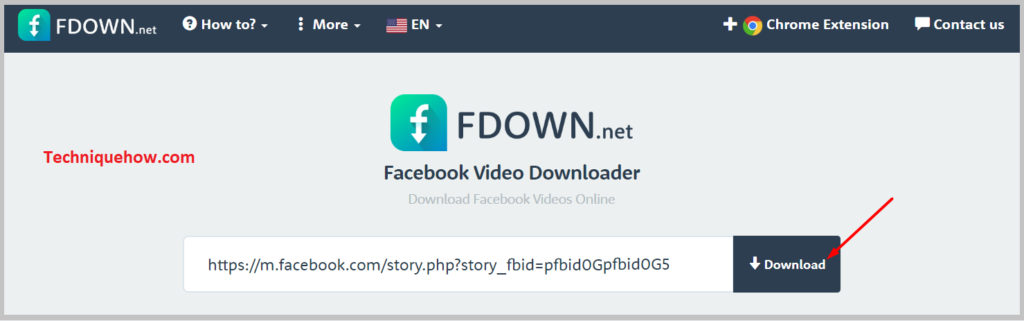
Það er allt sem þarf að gera til að hlaða niður Facebook myndböndum á netinu án þess að nota nokkur tæki.
Hvernig á að hlaða niður Facebook sögum nafnlaust:
Facebook notendur sem hlaða niður Facebook sögum fólksins á vinalistanum sínum nafnlaust hefur leitt til þróunar á frábærum og frábærum öppum sem gera þér kleift að hlaða niður Facebooksögur auðveldlega og nafnlaust.
Ég hef séð að það eru mörg verkfæri sem geta gert þér kleift að skoða sögumyndböndin á Facebook án þess að hann viti að þú hafir horft á þær. Þetta er gert með því að hlaða niður Facebook sögumyndbandinu í tækið þitt og sjá það úr myndasafninu.
Nú eru mörg verkfæri eins og þessi sem geta gert þetta verk á mjög áhrifaríkan hátt. Hins vegar, ef sagan er einkamál, gætir þú þurft að skrá þig inn með Facebook skilríkjum þínum til að leyfa niðurhalið en það heldur henni samt nafnlausu.
Hins vegar er þetta ekki mögulegt á meðan Facebook appið sjálft er notað. Allt sem þú þarft að gera er að fylgja skrefunum hér að neðan og í lokin geturðu hlaðið niður Facebook sögum nafnlaust án þess að láta þær vita.
🔴 Skref til að fylgja:
Skref 1: Þetta verkefni er ekki hægt að framkvæma án hjálpar frá þriðja aðila. Farðu í Play Store og fáðu AhaSave í farsímann þinn .
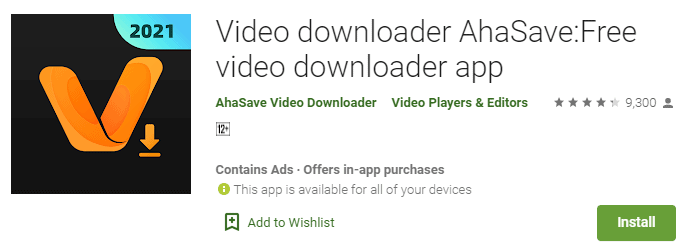
Skref 2: Þegar þú hefur halað niður forritinu skaltu setja það upp og leyfa allar nauðsynlegar heimildir sem appið biður um.
Skref 3: Næst er að skrá þig inn á Facebook reikninginn þinn í gegnum þriðja aðila appið með innskráningarnetfanginu og lykilorðinu.
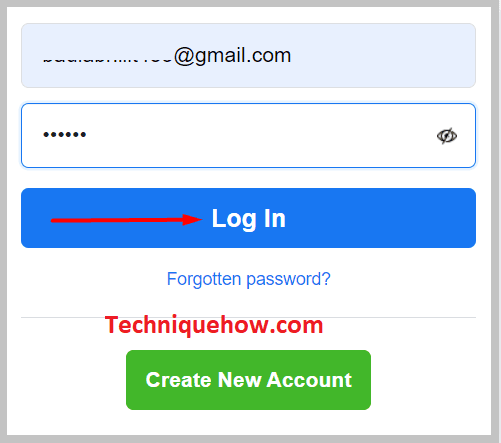
Skref 4: Þegar þú hefur skráð þig inn smelltu á söguna sem þú vilt skoða.
Skref 5: Til að hlaða niður sögunni smelltu á ' Hlaða niður ' valmöguleikann.
Sjá einnig: TextMe númeraleit – hvernig á að rekjaNú, loksins, er valin saga hlaðið niður og vistuð ágeymslu tækisins. Það er allt sem þú þarft að fylgja til að vista og skoða sögumyndböndin nafnlaust og líkar við þetta forrit, það eru mörg, svo ef þú gætir ekki fengið það með þessu, prófaðu annað.
Hvernig á að hlaða niður Facebook sögum á Macbook :
Ef þú ert Macbook notandi gæti það verið svolítið krefjandi fyrir þig að hlaða niður Facebook sögum. En hér bjóðum við upp á auðveldustu skrefin til að hlaða niður Facebook sögunum á macOS tækin þín.
🔴 Skref til að fylgja:
Skref 1: Opna vafrann og hlaðið niður og settu upp króm viðbótina, ' Video Downloader Plus '.
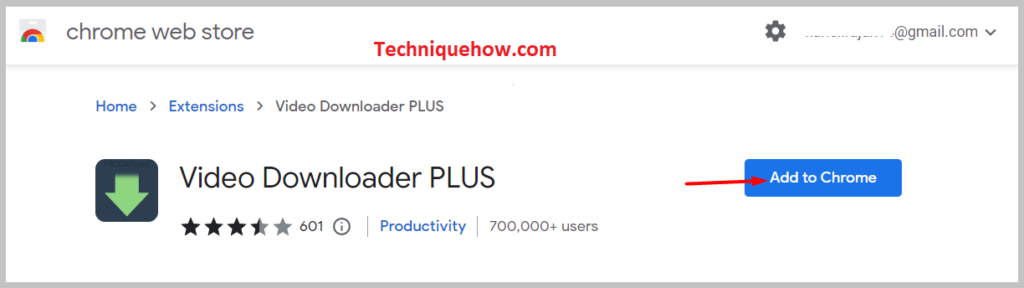
Skref 2: Skráðu þig inn á Facebook reikninginn þinn.

Skref 3: Smelltu á söguna sem þú vilt hlaða niður.
Skref 4: Viðbótin mun sjálfkrafa veita þér möguleika á að hlaða niður. sagan.
Skref 5: Sagan verður hlaðið niður og geymd í innri geymslu tækisins.
Það er allt sem þú þarft að fylgja til að hlaða niður sögunni myndbönd frá macOS tækjum.
